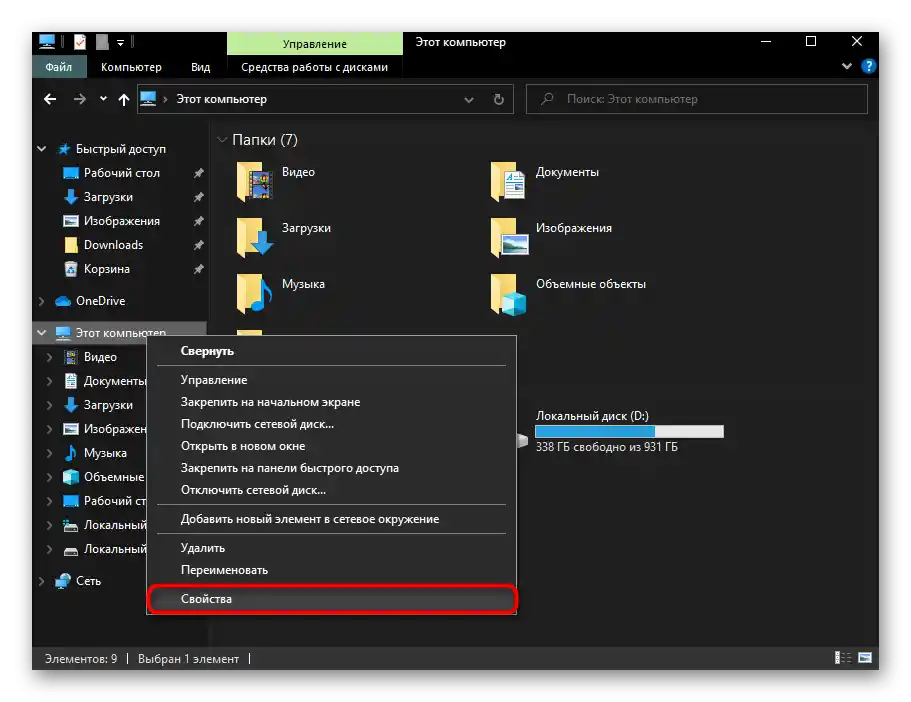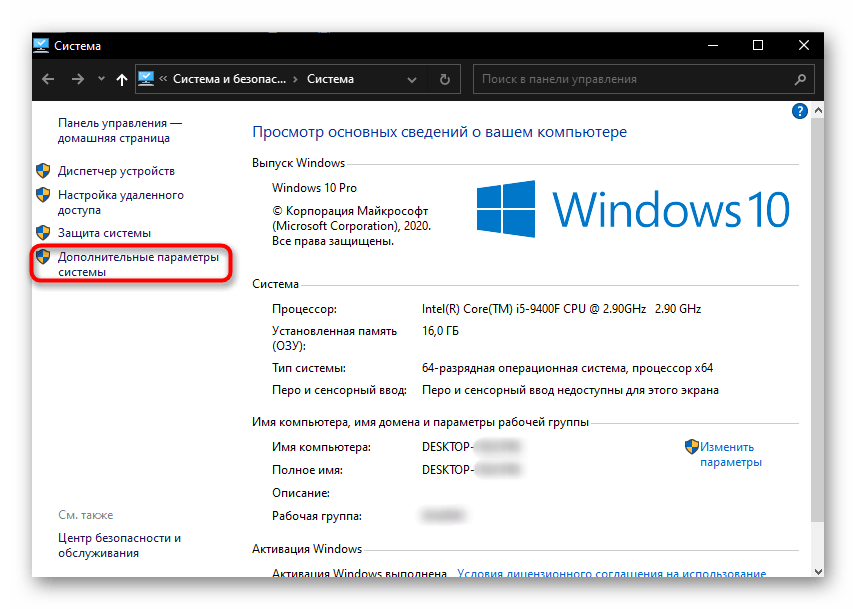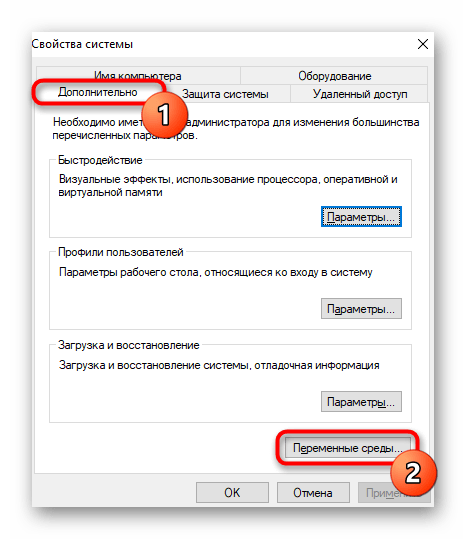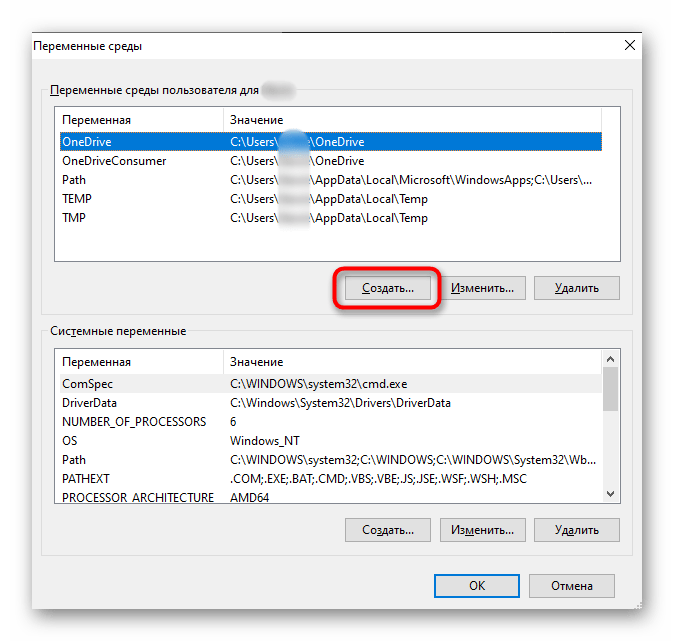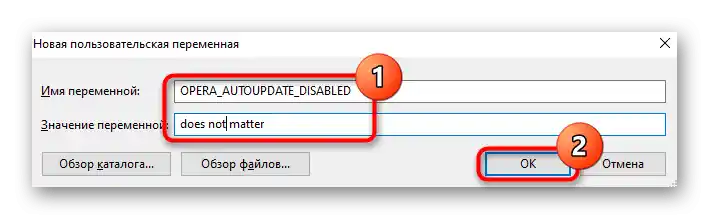Sadržaj:
Za isključivanje ažuriranja preglednika Opera preporučuje se odmah izvršiti nekoliko od sljedećih preporuka prema vašem izboru, kako nova verzija ne bi imala šanse preuzeti se i instalirati. Ako je preglednik već preuzeo najnoviju verziju koja zahtijeva ponovni pokretanje Opere za instalaciju, obavezno je uklonite, koristeći preporuku iz Koraka 2 ovog članka.
Korak 1: Isključivanje zadatka u Windowsu
Datoteka opera_autoupdate.exe stvara u operativnom sustavu zadatak koji prema rasporedu provjerava dostupnost ažuriranja preglednika. Njegovo djelovanje možete isključiti ili potpuno ukloniti sam zadatak.
- Otvorite "Start" i počnite upisivati "Planer zadataka". Pokrenite pronađenu aplikaciju.
- U popisu zadataka pronađite stavku "Opera scheduled Autoupdate", kliknite desnom tipkom miša na nju i odaberite stavku "Isključiti" ili "Ukloniti" ovisno o tome planirate li isključiti pretraživanje ažuriranja na određeno vrijeme ili trajno.
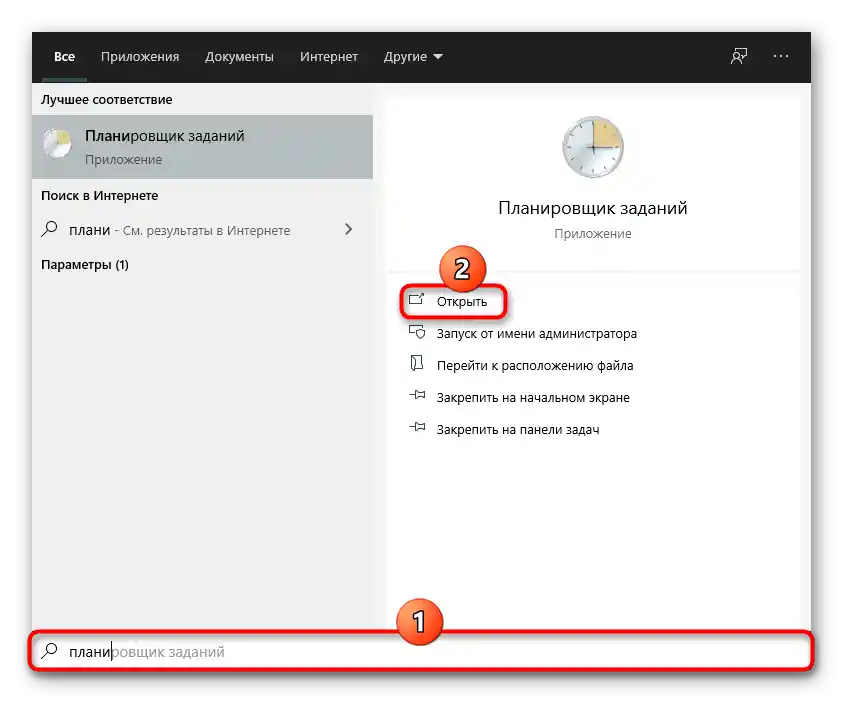
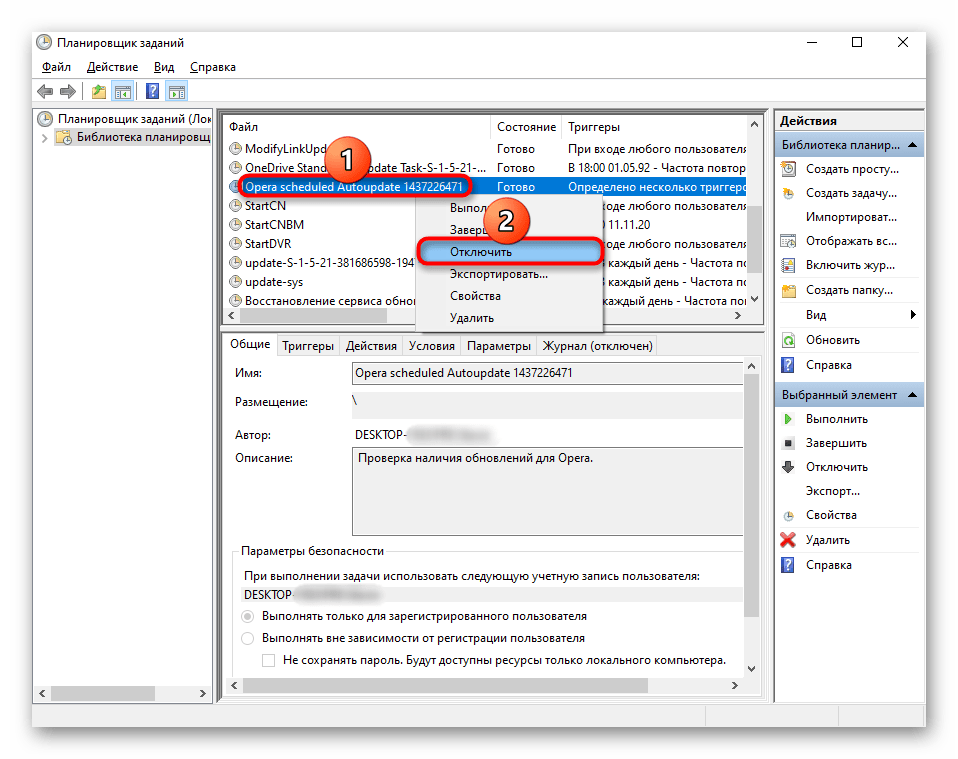
Nakon toga dovoljno je zatvoriti prozor i preći na druge korake, jer ovaj ne rješava problem 100%.
Korak 2: Preimenovanje datoteke ažuriranja
Preimenovanjem ili uklanjanjem datoteke ažuriranja iz sistemske mape, također ćete onemogućiti pregledniku mogućnost provjere aktualnosti trenutne verzije.
- Zadano je Opera instalirana na putu
C:UsersIME_KORISNIKAAppDataLocalPrograms, gdje je IME_KORISNIKA — naziv vašeg korisničkog računa. Ako ste mijenjali put instalacije, na primjer na disk D, idite tamo i pronađite mapu s Operom. Korisnicima koji nisu mijenjali put i ne vide mapu "AppData", preporučuje se uključiti prikaz skrivenih datoteka i mapa u Windowsu.To se može učiniti pomoću jedne od sljedećih uputa.Detaljnije: Uključivanje prikaza skrivenih datoteka i mapa u Windows 10 / Windows 7
- Unutar mape s Operom može biti nekoliko mapa s verzijama. Oslanjajući se na posljednje brojeve, odaberite najaktualniju (što su veći brojevi, to je novija verzija). Mapu sa starijom verzijom možete izbrisati, jer se u njoj osim nepotrebne datoteke formata LOG (dnevnik s nekim informacijama) ne nalazi ništa.
- Ako otkrijete da je nova verzija preglednika već preuzeta, izbrišite je kako bi sam ažuriranje fizički nedostajalo na računalu. Provjeriti postoji li preuzeto ažuriranje na računalu vrlo je jednostavno: ako vidite nekoliko mapa s verzijama (posljednjom i pretposljednjom), i u njima se nalazi otprilike isti skup datoteka, to znači da je pretposljednja mapa trenutna verzija preglednika, a posljednja — nova.
- Unutar nove pronađite datoteku "opera_autoupdate.exe" i preimenujte je. Možete promijeniti i ime i ekstenziju. Smisao radnje je u tome da web preglednik, ne pronašavši datoteku s nazivom "opera_autoupdate.exe", ne može pokrenuti pretraživanje ažuriranja. Ako ste sigurni da nikada nećete htjeti instalirati ažuriranje, možete potpuno izbrisati ovaj EXE.
- Preimenovana datoteka uvijek se lako može obnoviti, čime se ažurirate kada nastane potreba.
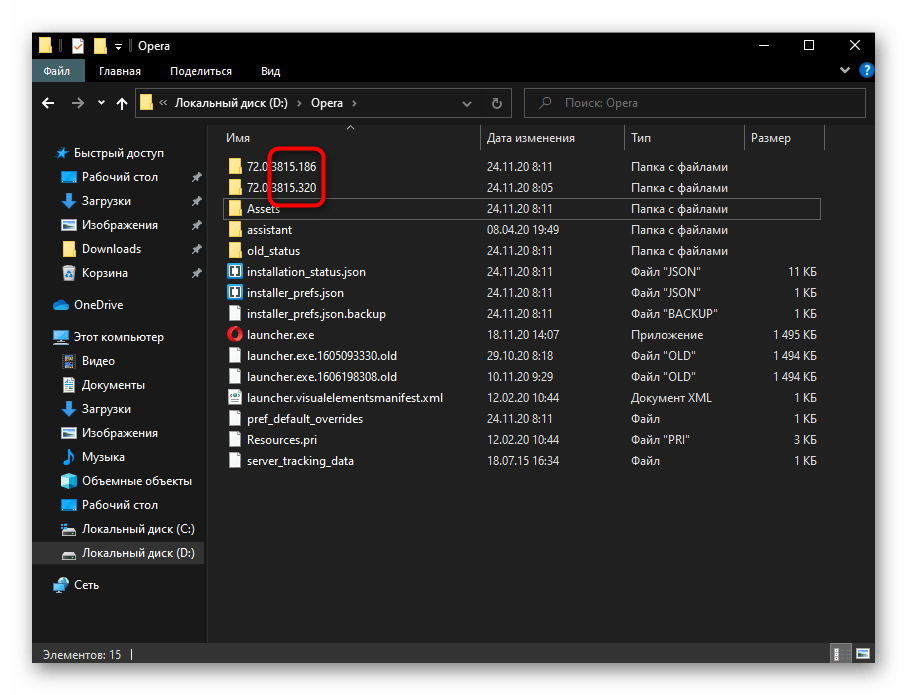
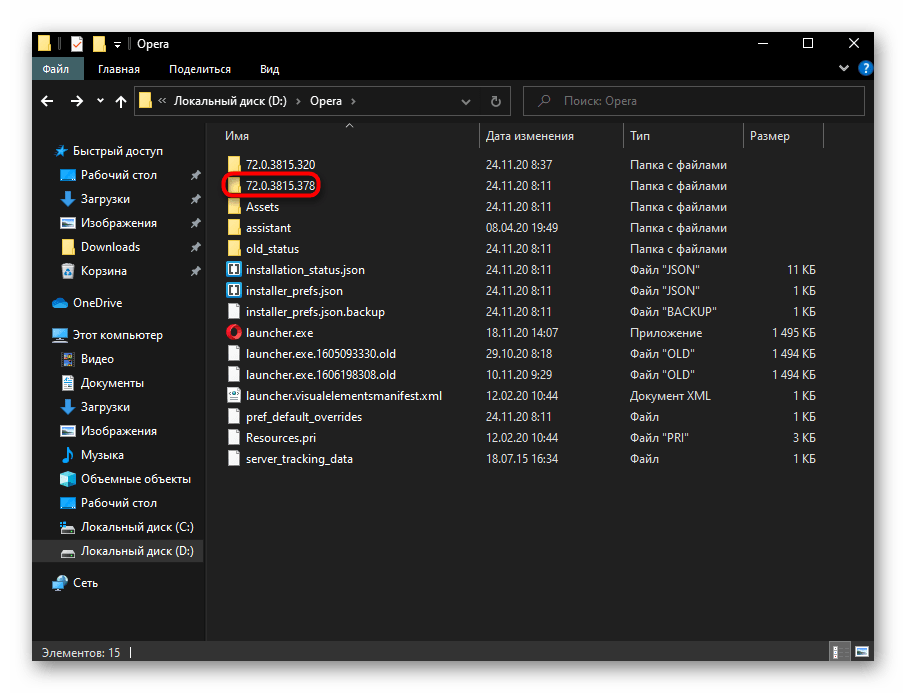
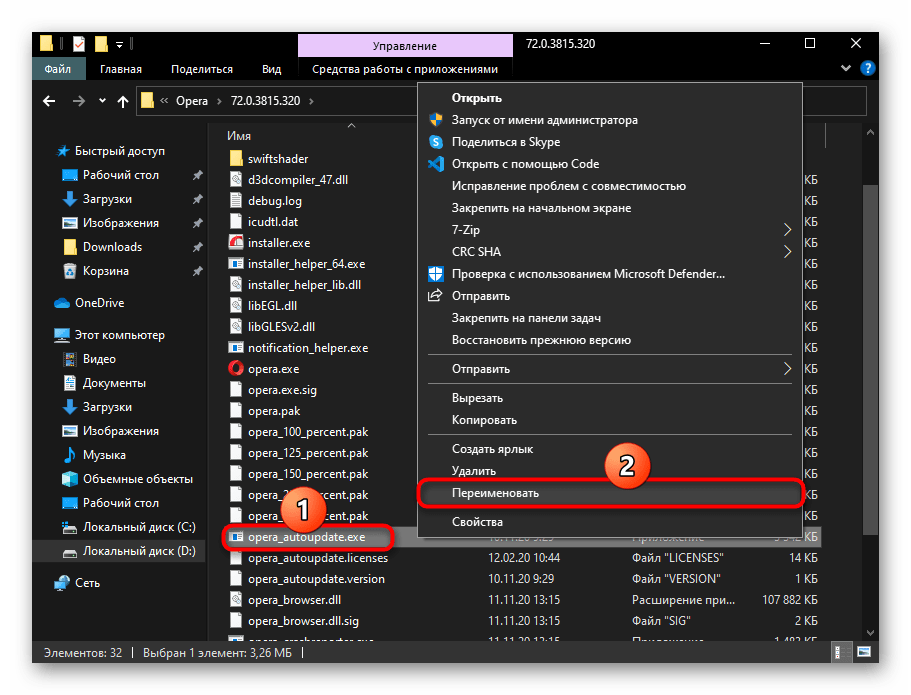
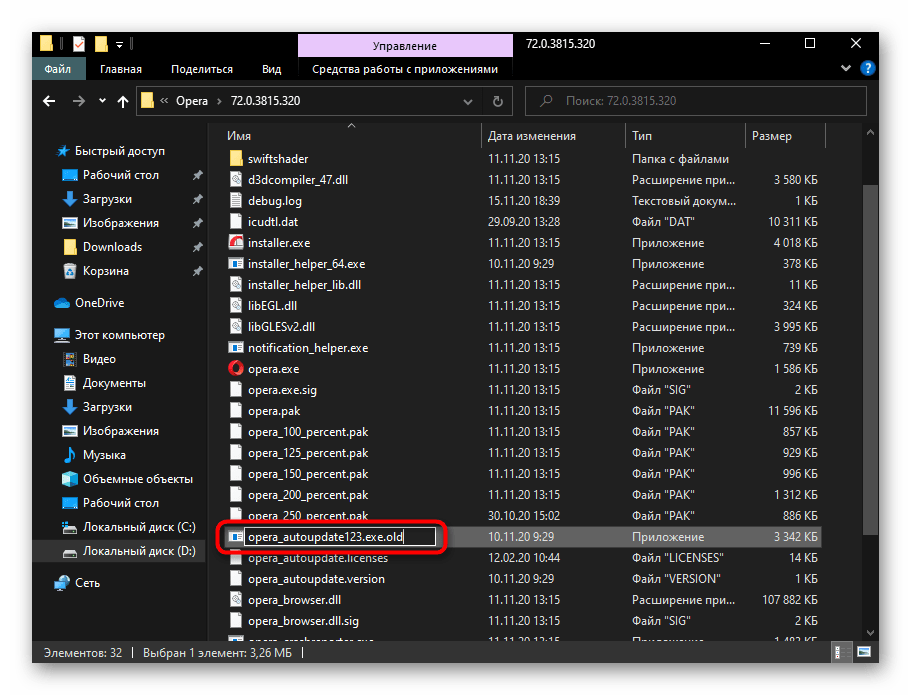
Nakon toga, prilikom prelaska u "Ažuriranje i obnova" u Operi možete vidjeti da preglednik pokušava započeti pretraživanje.
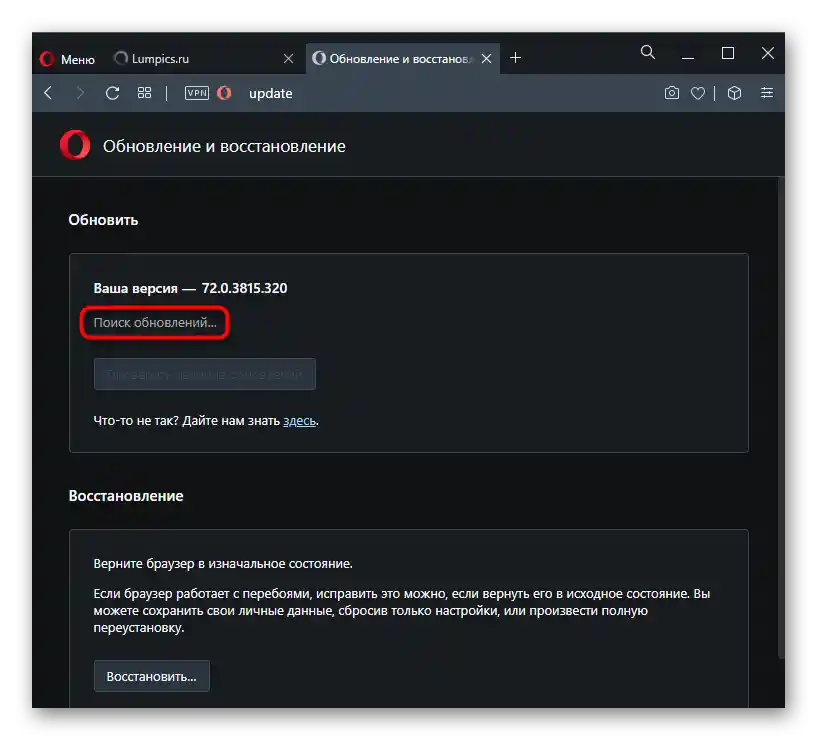
Međutim, ova radnja završava pronađenom greškom.
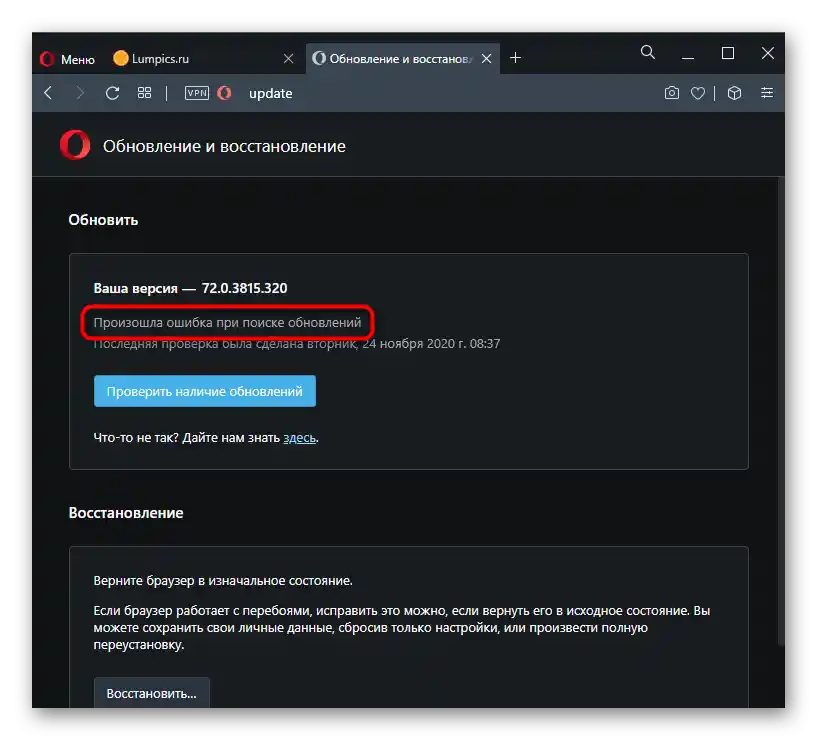
Korak 3: Promjena svojstava prečaca
Prečacu preko kojeg se pokreće Opera također se mogu postaviti neka svojstva koja ograničavaju ažuriranje.Međutim, treba imati na umu da, nakon brisanja prečaca ili prilikom korištenja više njih (na primjer, kada imate više profila u pregledniku), sve postavke treba ponovno unijeti.
- Pronađite prečac na radnoj površini, a ako pokrećete web preglednik putem "Start", upišite njegovo ime, kliknite desnom tipkom miša na pronađeni rezultat i odaberite opciju "Idite na lokaciju datoteke".
- Desnom tipkom miša otvorite kontekstni izbornik prečaca Opera i idite na "Svojstva".
- Na kartici "Prečac", stavite kursor na kraj polja "Objekt", dodajte razmak i umetnite sljedeću naredbu:
--disable-update. Alternativna naredba —--disable-background-networking— također je relevantna, no ona sprječava instalaciju ažuriranja ekstenzija. Odaberite odgovarajuću naredbu, ovisno o svojoj situaciji, i ne zaboravite spremiti unesene promjene klikom na "U redu".
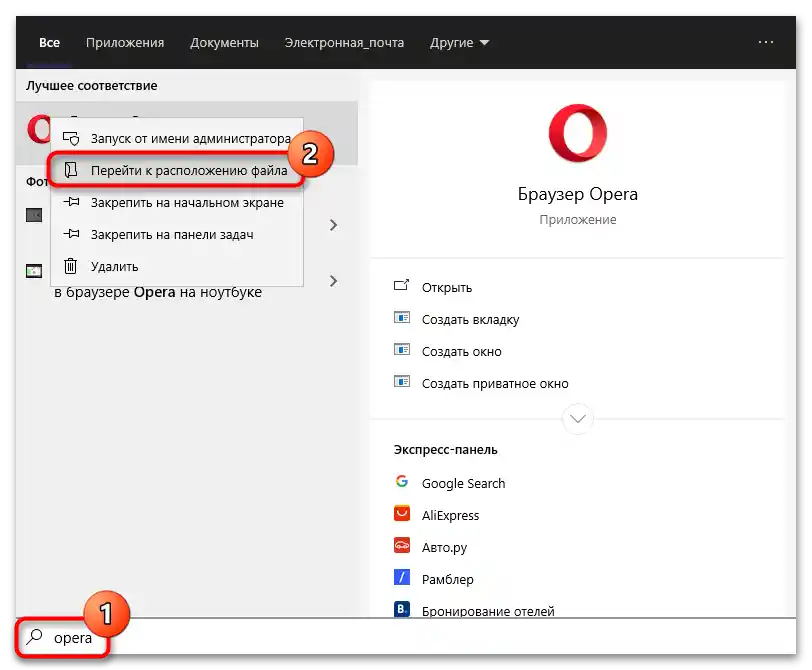
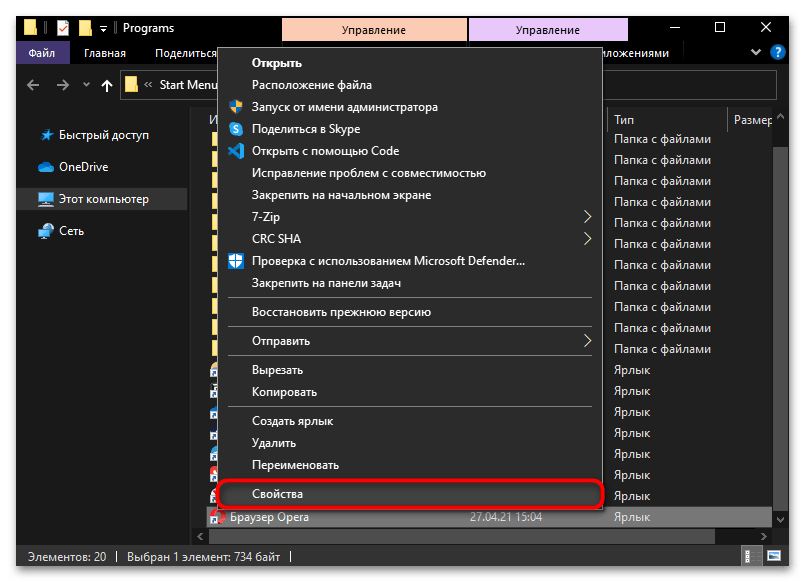
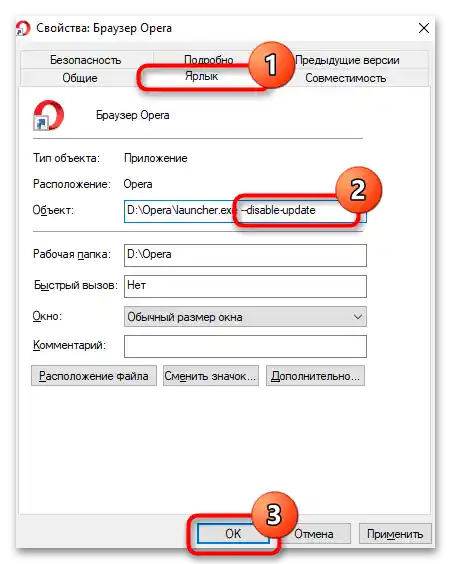
Ako u pokrenutom pregledniku odete na izbornik "Ažuriranje i oporavak", umjesto greške, kao u prethodnom koraku, vidjet ćete da je pretraživanje ažuriranja potpuno onemogućeno.
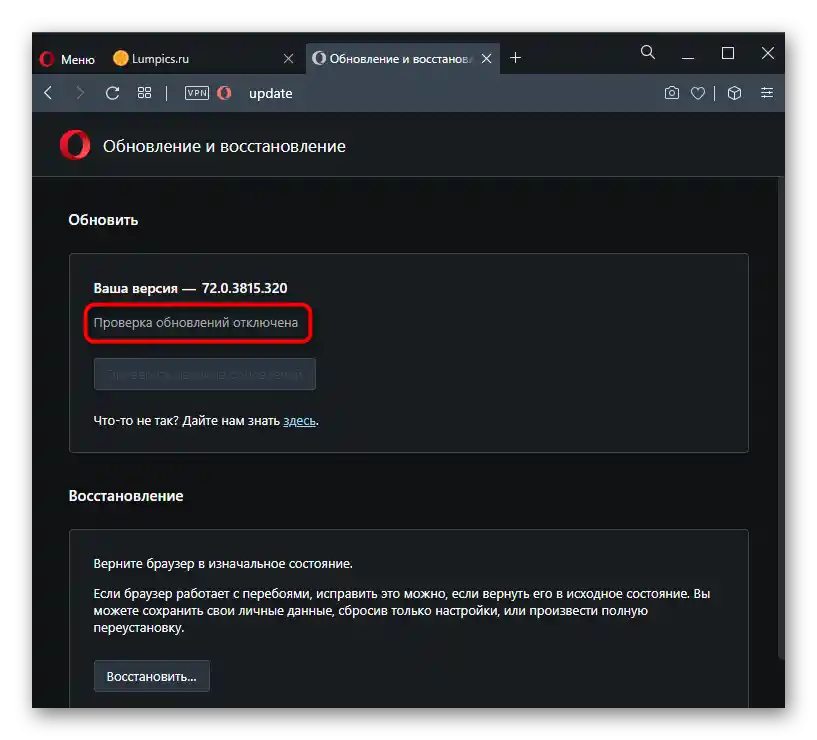
Uglavnom, ovih koraka je dovoljno da se postavljeni zadatak može smatrati uspješno izvršenim. Međutim, nije naodmet urediti i datoteku hosts, kao i sakriti obavijest o potrebi instalacije ažuriranja stvaranjem varijable okruženja, što se također može smatrati jednim od načina blokiranja automatskog ažuriranja preglednika.
Korak 4: Uređivanje datoteke hosts
Putem sistemske datoteke hosts također se može upravljati mogućnošću ili nemogućnošću preglednika da se ažurira.Za to je dovoljno upisati samo jedan redak.
- Proširite sustavni "Explorer" i idite na put
C:WindowsSystem32driversetc. U posljednjem folderu potreban vam je datoteka "hosts". - Otvorite je pomoću ugrađene Windows aplikacije "Notepad".
- Na samom kraju dokumenta dodajte redak
127.0.0.1 autoupdate.geo.opera.com— time ćete blokirati lokalno domeno ime servera za ažuriranje Opere. Spremite dokument prečicom Ctrl + S ili putem izbornika "Datoteka" > "Spremi".
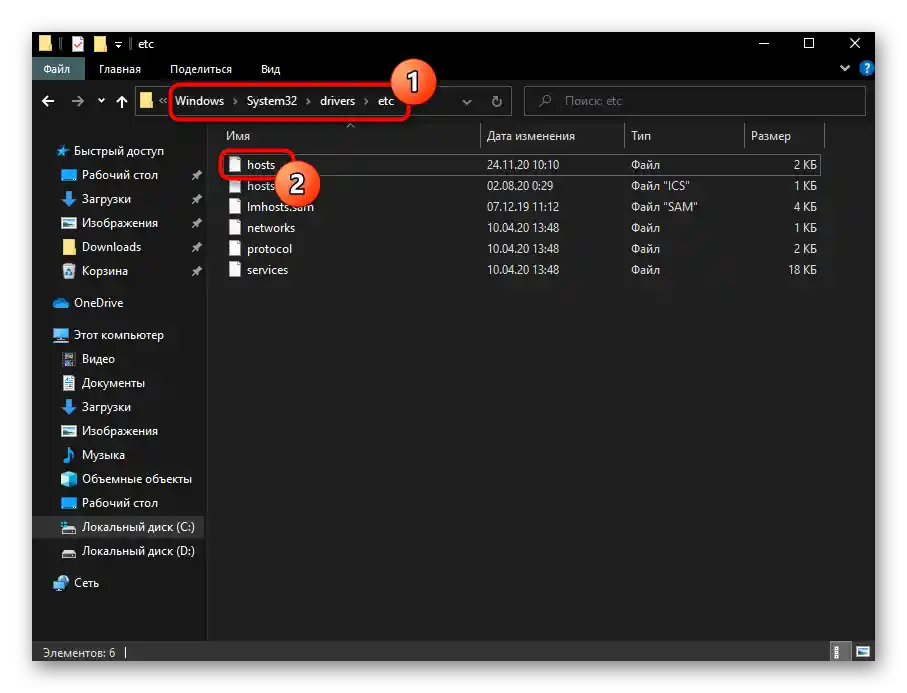
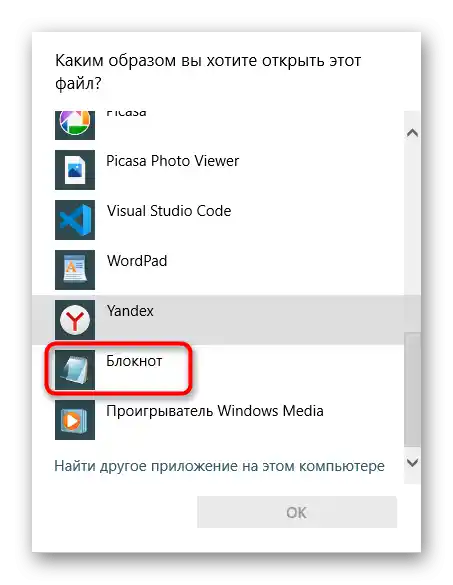
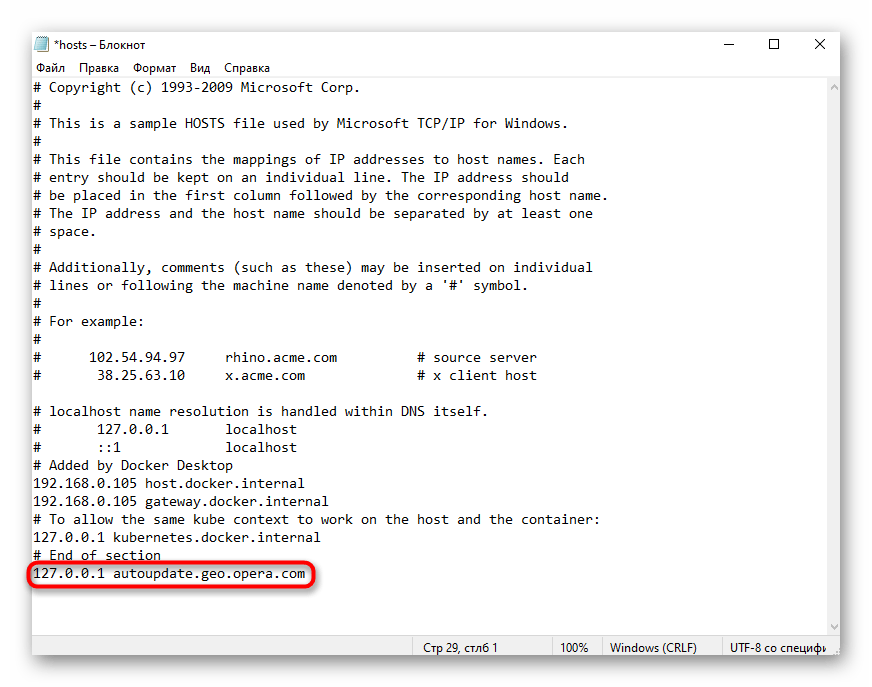
Napominjemo da nije nužno brisati redak 127.0.0.1 autoupdate.opera.com ako se nalazi u dokumentu.
Korak 5: Kreiranje varijable okruženja u Windowsu
Kreiranje varijable za pouzdano blokiranje ažuriranja i skrivanje obavijesti o potrebi za izvršavanjem ovog ažuriranja može se obaviti u nekoliko klikova i važno je za sve verzije pokretanja preglednika.
- Desnom tipkom miša kliknite na prečicu "Ovaj računalnik" ili "Moj računalnik" i odaberite "Svojstva".
- Kroz lijevu traku idite na "Dodatne postavke sustava".
- Na kartici "Dodatno" pronađite gumb "Varijable okruženja".
- U okviru "Varijable okruženja korisnika za IME_KORISNIKA" kliknite "Kreiraj".
- U polje "Ime varijable" upišite "OPERA_AUTOUPDATE_DISABLED", a u "Vrijednost varijable" možete napisati što god želite. Kliknite "U redu", zatvarajući sve prozore redom.